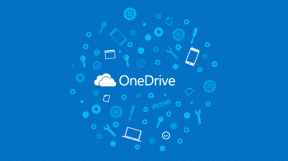Rett opp Netflix-feil F7121 1331 P7 i Windows 10
Miscellanea / / August 05, 2022

Brukere møter vanligvis streaming Netflix feilkode F7121 1331 i Firefox-nettleseren. Denne feilkoden oppstår mens du ser på Netflix i nettleseren din. I denne artikkelen har vi diskutert denne feilkoden og hva som er mulige årsaker bak dette problemet. Vi gir deg en nyttig guide som vil fikse Netflix-feil F7121 1331 P7 i Windows 10. Så fortsett å lese!

Innhold
- Slik fikser du Netflix-feil F7121 1331 P7 i Windows 10
- Metode 1: Oppdater nettleseren
- Metode 2: Tøm nettleserbufferen og informasjonskapsler
- Metode 3: Deaktiver utvidelser
- Metode 4: Slå av maskinvareakselerasjon
- Metode 5: Deaktiver antivirus midlertidig (hvis aktuelt)
- Metode 6: Installer nettleseren på nytt
Slik fikser du Netflix-feil F7121 1331 P7 i Windows 10
Før du går gjennom løsningene bør du vite hva som er feilkode F7121 på Netflix. Denne feilkoden oppstår for det meste mens du bruker en nettleser. Noen av årsakene bak dette problemet er listet opp nedenfor;
- Utdatert nettleser
- Korrupte informasjonskapsler og bufferdata
- Ustøttede utvidelser
- Maskinvareakselerasjon
- Tredjeparts antivirus
Her er feilsøkingsmetodene du kan følge for å fikse den nevnte Netflix-feilkoden i nettleseren din.
Merk: Vi har vist Mozilla Firefox nettleser som et eksempel i de gitte metodene.
Metode 1: Oppdater nettleseren
Først bør du prøve å oppdatere nettleseren din. Utdatert nettleserversjon kan forårsake dette Netflix-feilen F7121 1331 P7-problemet. Følg disse trinnene for å oppdatere nettleseren.
1. Slå den Windows-tast, type Firefox og klikk på Åpen.

2. Klikk på Åpne applikasjonsmenyenknapp (dvs. hamburgerikon) øverst til høyre på hjemmesiden og klikk på Innstillinger alternativet på listen som vises.

3. Klikk deretter på Se etter oppdateringer knappen i Firefox-oppdateringer delen om Generelt-fanen.

4. Til slutt, den Firefox er oppdatert meldingen i Firefox-oppdateringer-delen vises.
Merk: Hvis det er en oppdatering for Firefox-nettleseren, vil du bli spurt om dette.
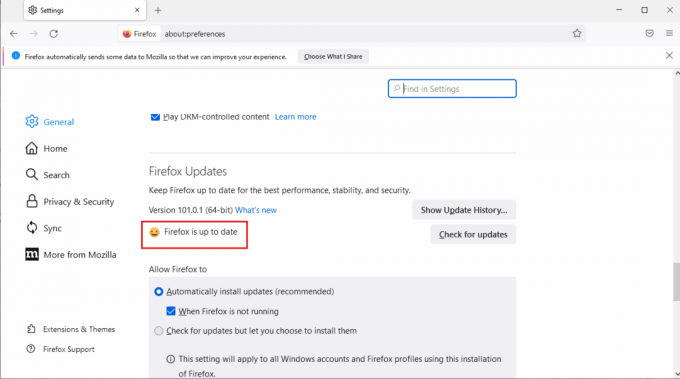
Les også: Rett opp inkognitomodusfeil på Netflix
Metode 2: Tøm nettleserbufferen og informasjonskapsler
Følgende er trinnene for å tømme nettleserens bufferdata og informasjonskapsler for å fikse Netflix-feil F7121 1331 P7.
1. Åpen Firefoxnettleser og klikk på tre linjer (Åpne applikasjonsmenyen) som vist på bildet nedenfor.

2. Klikk på Innstillinger alternativet fra rullegardinlisten.

4. Klikk deretter på Personvern og sikkerhet fanen.
5. Rull ned i høyre rute og klikk på Slett data… under Informasjonskapsler og nettstedsdata seksjon.

6. Sjekk begge følgende alternativer.
- Informasjonskapsler og nettstedsdata
- Bufret nettinnhold

7. Til slutt klikker du på Klar knapp. Det vil tømme Firefox cache.
Les også:Hvordan fikse Netflix-feil UI3010
Metode 3: Deaktiver utvidelser
Nedenfor er trinnene for å deaktivere den ikke-støttede utvidelsen som forårsaker Netflix-feil F7121 1331 P7-problem.
1. Åpne Mozilla Firefox app fra Windows-søk bar.

2. Klikk på Åpne applikasjonsmenyen knappen og klikk på Hjelp alternativet på listen som vises.

3. Klikk nå på Feilsøkingsmodus... i Firefox hjelp vindu.

4. Klikk på Åpen knappen på Start Firefox på nytt i feilsøkingsmodus pop-up vindu.

5. Deretter klikker du på Åpne applikasjonsmenyen knappen og klikk på Tillegg og temaer alternativet på listen.

6. Klikk på Utvidelser fanen i venstre rute i neste vindu og veksle av tilleggene på vinduet.

7. Klikk deretter på tre horisontale prikker knappen på tillegget og klikk på Fjerne knappen på listen.

8. Klikk på Fjerne knappen i popup-meldingsvinduet for bekreftelse.

Les også: 5 Netflix Proxy oppdaget feilretting
Metode 4: Slå av maskinvareakselerasjon
Maskinvareakselerasjonsfunksjonen kan også forårsake denne Netflix-feilen F7121 1331 P7 mens du ser på favorittprogrammene dine fra nettleseren. Følg disse trinnene for å slå av maskinvareakselerasjonen i nettleseren.
1. Naviger til Firefox-innstillinger.
2. Klikk på Generell fanen og fjern merket boksen merket Bruk anbefalte ytelsesinnstillinger under Opptreden seksjon som vist.

3. Fjern merket i boksen som er merket Bruk maskinvareakselerasjon når det er tilgjengelig.
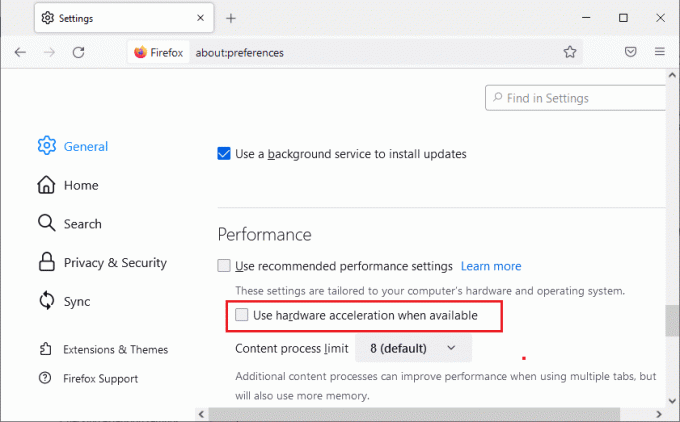
Metode 5: Deaktiver antivirus midlertidig (hvis aktuelt)
Hvis du bruker et tredjeparts antivirus på PC-en din, kan antivirus-skjoldet blokkere Netflix i nettleseren din, noe som resulterer i Netflix-feilkode F7121 1331 i Firefox-nettleseren. Så for å fikse denne feilen kan du midlertidig deaktivere antivirus-skjoldet. Følg vår guide på Slik deaktiverer du antivirus midlertidig på Windows 10 å gjøre slik.

Les også:Slik skjermdeler du Netflix på Discord
Metode 6: Installer nettleseren på nytt
Hvis ingen av trinnene ovenfor fikser nevnte Netflix-feil F7121 1331 P7, kan du installere nettleseren på nytt for å løse problemet.
1. trykk Windows-tast, type Kontrollpanel og klikk på Åpen.

2. Sett Vis etter > Kategori, og klikk deretter på Avinstaller et program under Programmer menyen som vist.

3. Å velge Mozilla Firefox fra listen og klikk på Avinstaller som vist.

4. Klikk på Ja på Brukerkonto-kontroll ledetekst.
5. Klikk på Neste > knapp inn Avinstaller Mozilla Firefox veiviseren.
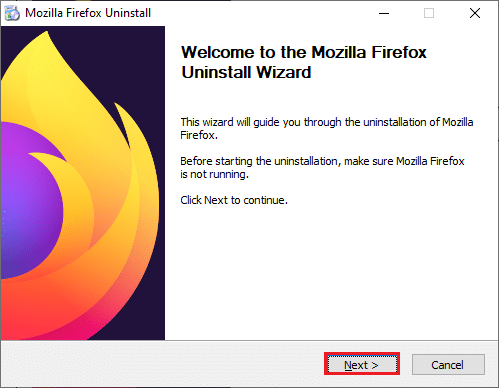
6. Klikk på Avinstaller.

7. Klikk Bli ferdig for å lukke vinduet.

8. trykk Windows-tast, type %localappdata% og klikk på Åpen å gå til AppData Local mappe.
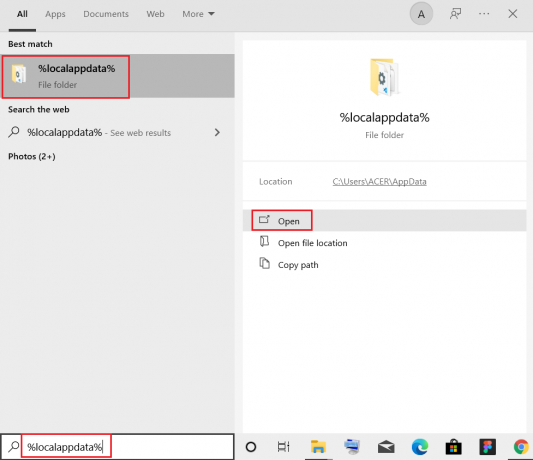
9. Høyreklikk Mozilla mappe og velg slette.
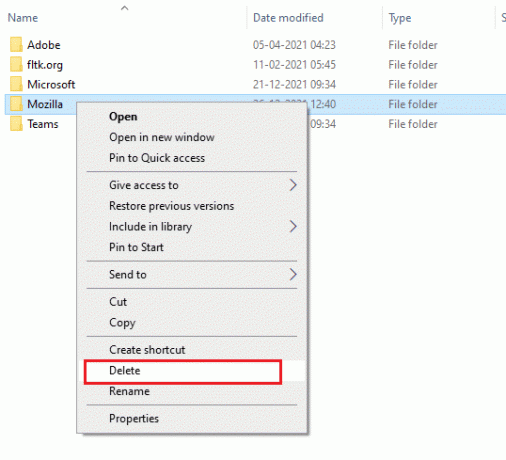
10. trykk Windows-tast igjen, skriv %appdata% og klikk på Åpen å gå til AppData Roaming mappe.

11. Gjenta Trinn 9 for å slette Mozilla mappe.
12. Til slutt, start PC-en på nytt.
13. nedlasting Mozilla Firefox fra offesiell nettside.

14. Løpe Firefox installasjonsprogram fra Nedlastinger mappen og installer nettleseren på datamaskinen din.
Anbefalt:
- Løs problem med strømstyring i Enhetsbehandling
- Slik kansellerer du FuboTV på Roku
- Slik sletter du Netflix-informasjonskapsler på Android
- Rett opp Netflix-feilkode NW-6-503
Vi håper du har forstått metodene for å fikse Netflix-feil F7121 1331 P7 og var i stand til å utføre dem med suksess. Du kan stille spørsmål om denne artikkelen og emneforslag for fremtidige artikler i kommentarfeltet nedenfor.